 ふぇい
ふぇいYoutubeで配信したい
利用の際にルールはある?
カスタムキャストでは、自由にオリジナルのバーチャルキャラを作成することができます。
そのキャラクターを、Youtubeを始めとする他のアプリで利用することも可能です。
そこで本記事では、カスタムキャストで作成したキャラを使用してYoutubeで配信する方法を解説します。
カスタムキャストのYouTube使用手順

- カスタムキャストでキャラ作成
- PCとスマホを用意
- ApowerMirrorをPCにインストール
- OBS StudioをPCにインストール
- ApowerMirrorとスマホを連携
- OBS設定を行う
- YouTube側の設定
- OBSとYouTubeを連携
- 配信開始
ミラーリングソフト、OBS、Youtubeそれぞれの設定をする必要があります。
本記事では、ミラーリングソフト「ApowerMirror」を紹介しておりますが、そのほかのミラーリングアプリでも代替することができます。
 ふぇい
ふぇいApowerMirrorは無料だと機能制限があります…!
事前準備
カスタムキャストであらかじめキャラを作成した上で、PCをご用意ください。
機材としては、PCと普段配信で使用しているスマートフォン(iPhone、Android)で問題ありません。
ApowerMirrorについて
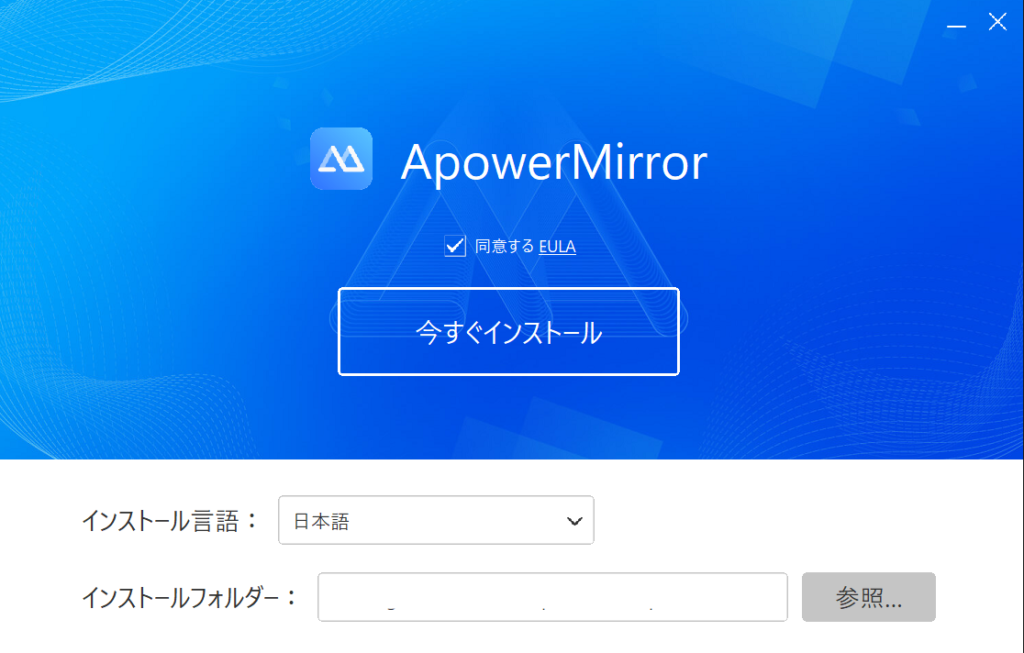
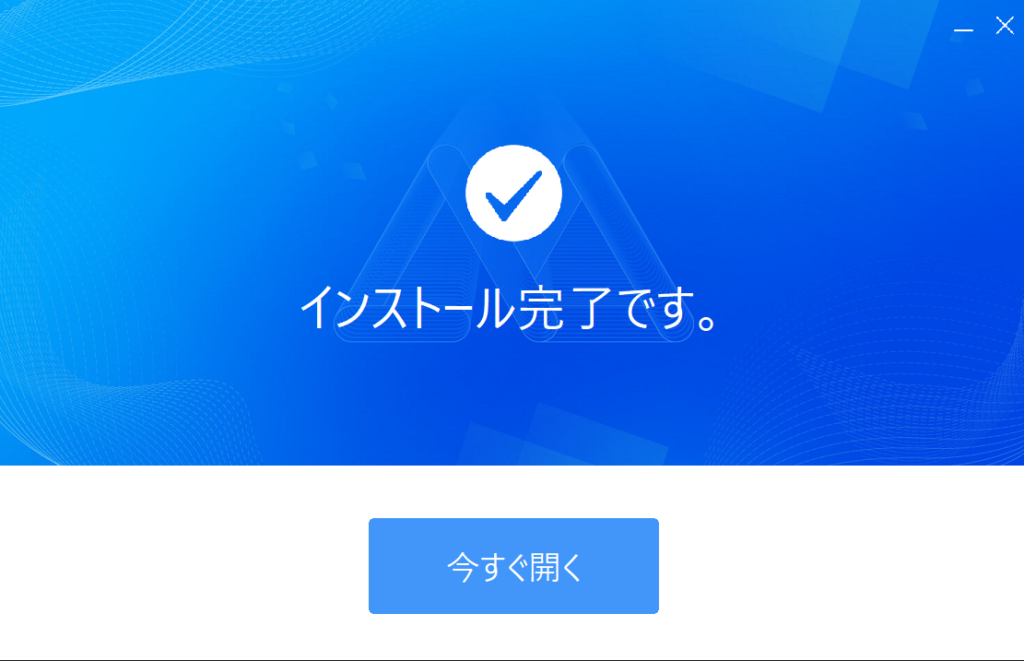
ApowerMirrorはこちらからインストール可能です。途中課金画面が出ますが、無料版で問題ありません。
※無料版だと利用時間制限など機能が限られます
インストールが完了したら、ソフトの案内通りお手持ちのスマートフォンをミラーリングしてみましょう。
 ふぇい
ふぇいPCとスマホ両方でインストールします
OBS設定
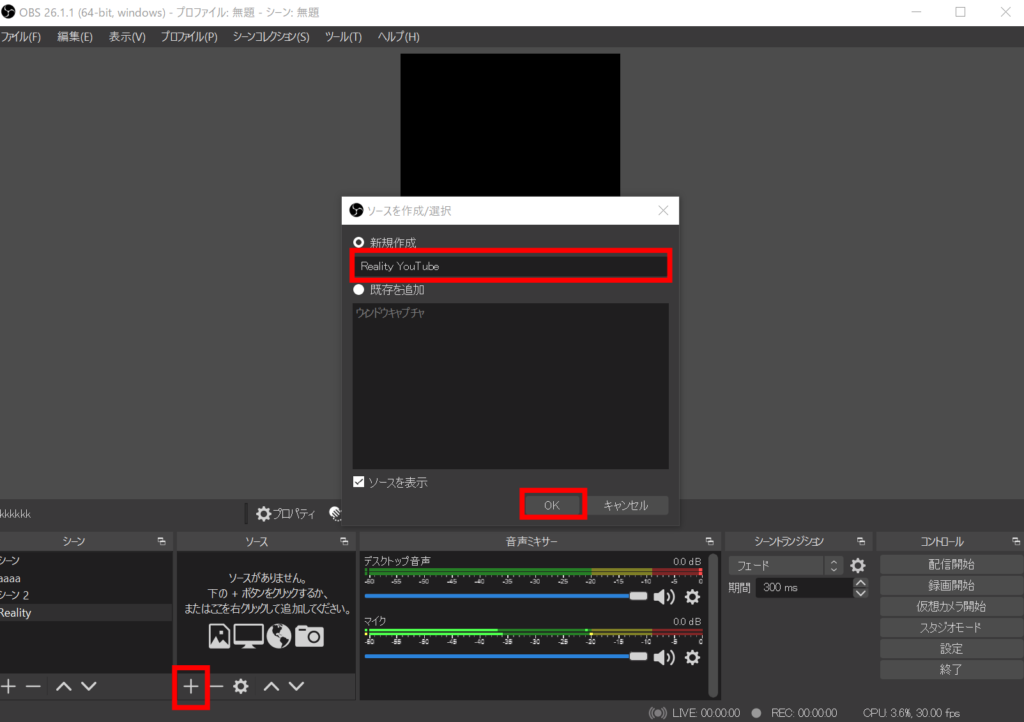
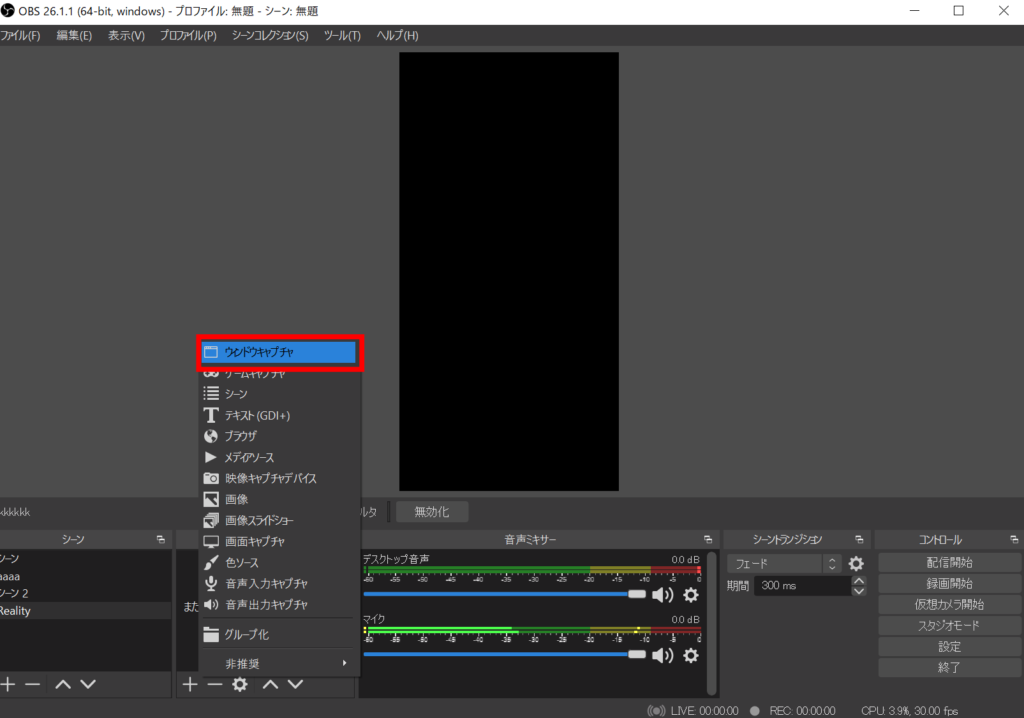
- こちらからOBSをダウンロード
- OBSをひらく
- シーンをタップ
- シーンの追加を選択
- ソースをタップ
- ウィンドウキャプチャを選択
- 名前を入力
- ソースを表示にチェック
- ウィンドウからApowerMirrorを選択
- OKをタップ
- OBSにApowerMirrorの画面が表示
- 赤い点を選択し大きさを調整
- 5で作成したソースをタップ
- フィルターを選択
- クロマキーを選択
- 色キーの種類を緑に設定
- 類似性を好みで調整
- 完了
18の手順まで完了したら、YouTubeにて設定を行い、配信を開始します。
YouTube設定
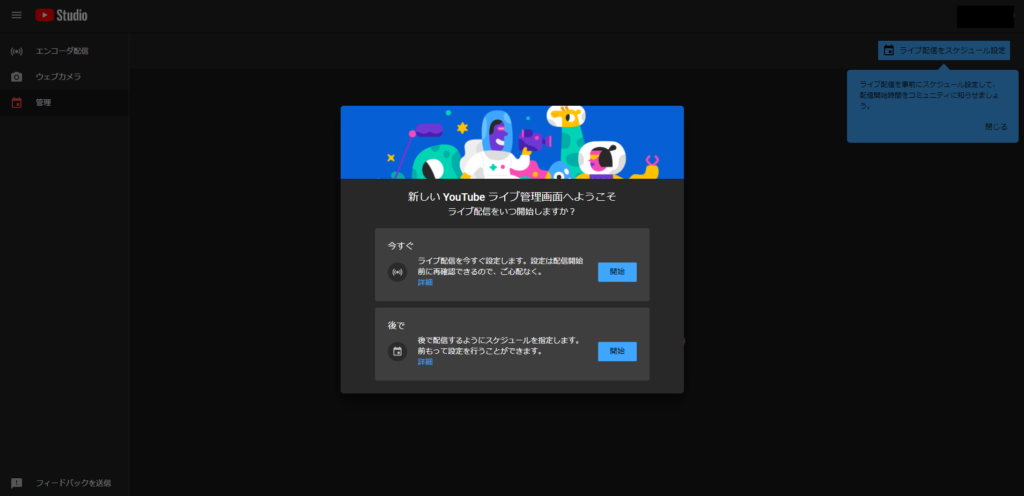
- YouTubeをひらく
- YouTube Studioをひらく
- 右上のライブ配信を開始をクリック
- エンコーダー配信を選択
- ストリームキーを取得(コピー)
- ストリームキーをOBS側で入力
- 配信タイトルやゲームタイトルを選択
- ライブ配信の遅延を選択
ストリームキーについてはOBS側で連携する必要があります。
カスタムキャストでYoutube配信するまで
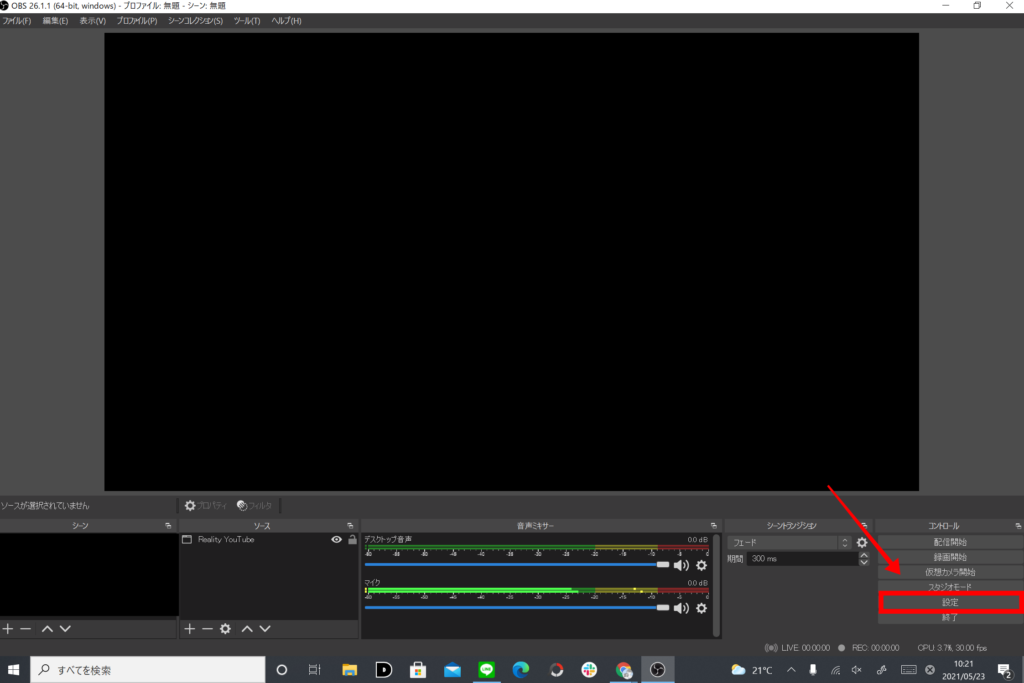
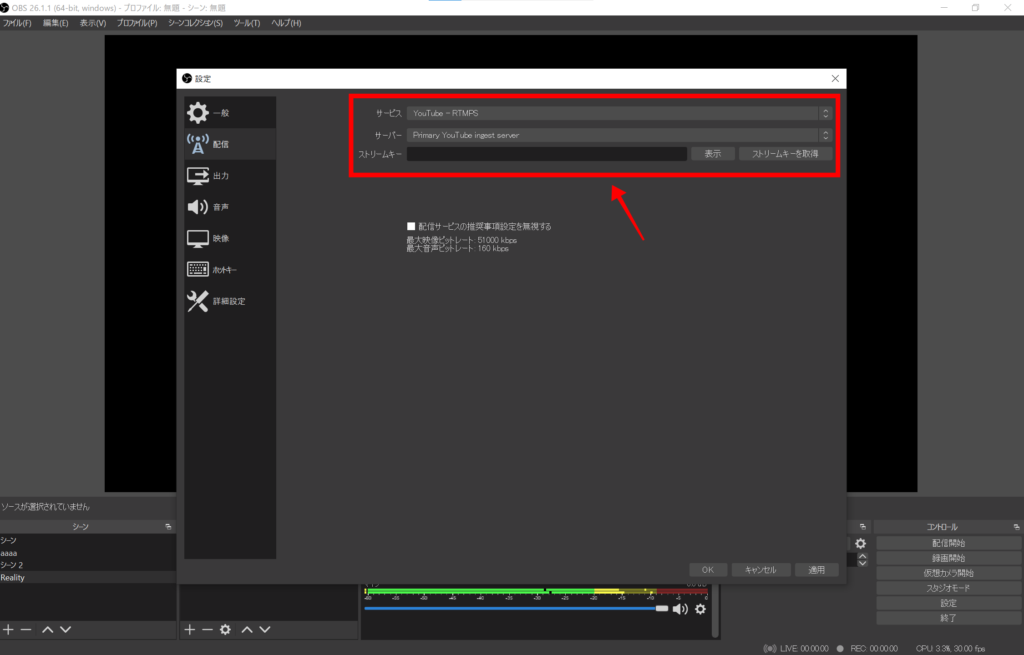
- OBSの設定をタップ
- 配信をタップ
- サービスでYouTubeを選択
- ストリームキーを取得するをタップ
- 出力設定を行う
- 解像度設定を行う
- 音声設定を行う
- ソースを設定(画面選択)
(このタイミングでYouTube設定に戻ります) - 配信開始をタップ
出力設定
| 項目 | 回答 |
|---|---|
| エンコーダー | x264 |
| レート制御 | CBR |
| ビットレート | 3000 |
エンコーダとは、コンテンツを取り込みYoutube上で配信する形式に変換することです。
レート制御とは、ビットレートの方式で”CBR”で問題ありません。
ビットレートとは、高いほどノイズが減ります。いわゆる帯域的な認識です。
解像度
| 項目 | 回答 |
|---|---|
| 出力解像度 | 1280×720 |
| 縮小フィルター | ランチョス |
縮小フィルターはデフォルトでバイキュービックが設定されているため、変更することをお忘れなく。
音声設定はデスクトップ音声にすることが無難です。そしてここまで来たら、いよいよ配信です。
Youtube使用のためのカスタムキャスト配信設定

- カスタムキャストを開く
- 配信開始をタップ(キャラが立っている画面になればOK)
- OBS設定(ウィンドウキャプチャとクロマキーを再確認)
- Youtubeで配信タイトル/概要欄を編集
- OBSに戻って配信開始をタップ
以上手順で、配信開始できます。問題なく配信が開始されている場合、OBS側にも”ライブ”と表示されます。
配信終了の際は、OBS上で配信終了をタップすることで操作可能です。
Youtubeでうまくキャラが動かない
- ビットレートをさげる
- Youtube設定で超低遅延を選択
配信中のカクカクが気になる方は、以上対処方で改善を試みてください。
それでも改善されない場合、単純にインターネットや端末の重さが原因となっている可能性が高いです。
カスタムキャストのキャラをYoutubeで利用する際のルール
ニコニコ生放送を含む、各生放送配信プラットフォームでの配信行為
上記プラットフォーム上におけるギフティング機能により収益を得る行為
動画配信による広告収入を得る行為
出典:カスタムキャスト ガイドライン
カスタムキャストでは、以上行為の個人利用をガイドライン上で許可しております。
つまり、YouTube上でカスタムキャストで作成したキャラを利用して配信する行為はOKです。
禁止/制限事項
| 項目 | 回答 |
|---|---|
| オリジナルグッズの販売 | 制限 |
| SNSやWebサイトでの使用 | 制限 |
| 他のアプリの素材として利用 | 禁止 |
| カスタムキャストに不利益を生じさせる | 禁止 |
| 利用規約に違反する行為 | 禁止 |
制限とは、年間売上予定が10万円未満までOKという規約で利用可能です。
つまり、SNSのアイコンで利用すること自体は禁止されておりません。
カスタムキャストのYoutube使用まとめ
- OBS Studio
- ミラーリングソフト
- YouTube上での設定
以上の設定を施すことで、カスタムキャストの作成キャラを利用してYouTubeで配信することができます。
OBS Studioの設定にも正解はないため、配信を通じて自分の環境に適した設定を見つけてください。
また、YouTubeでカスタムキャストの作成キャラを使用することは禁止されていないため、問題ないです。

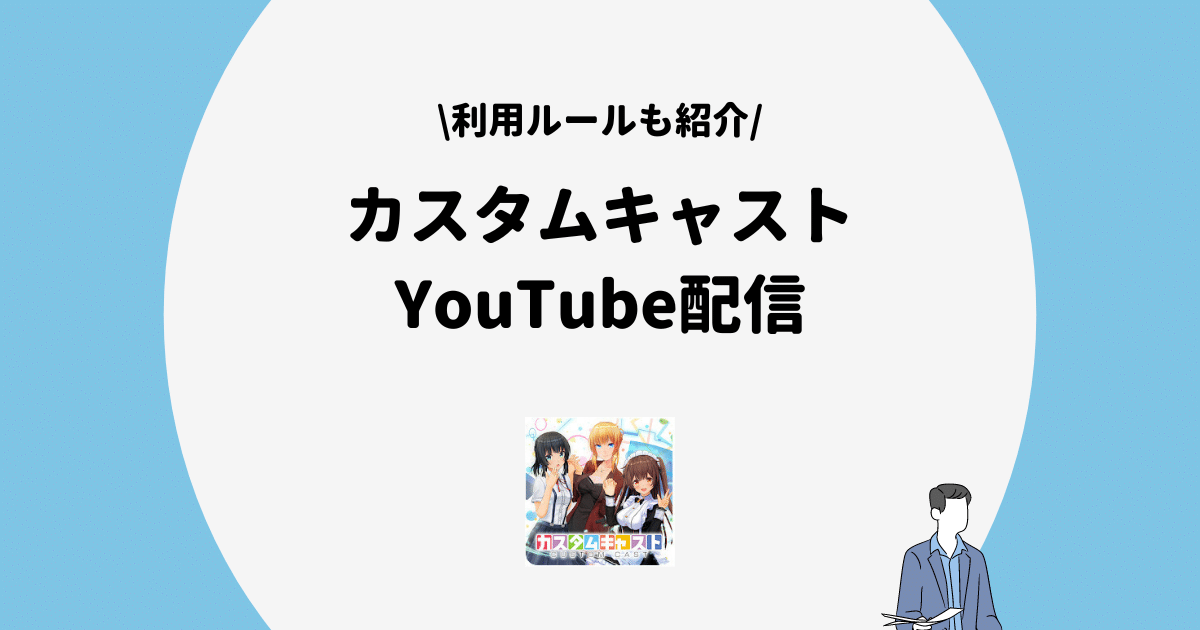
















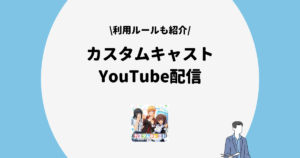
コメント